
iPhone/iPadガラス・液晶交換について
iPhoneの画面に線が?!─スマホ画面に線が入る原因と対処法 | スマホスピタル

ある日突然、iPhoneの画面に謎の線が…。そんな症状でお困りではありませんか?
今回は「画面に線が入る原因とその対処法」についてご紹介します。
ただし、あくまで一般的な事例を元にしたお話ですので、状況によっては全く異なる原因で異常が発生している可能性があります。
何が原因かよく分からない…という場合は、迷わずスマホスピタルをはじめとする修理店に相談するようにしてくださいね。
Contents
スマホの画面に線が入る画面異常とは?

iPhoneやAndroidスマホによくある画面異常といえば
- 画面が真っ暗になり全く映らない
- 液晶が滲んで綺麗に映らない
- 画面に線が入る
- ステータスバーなどの表示がずっと残っている
といった症状が挙げられます。
いずれの症状も“スマホの故障”が原因で起こりますが、故障の原因によって現れる症状は異なります。逆に言えば、その症状から故障の原因をある程度予測することができます。
線の色や入り方から予測できる原因
スマホの画面に線が入った時は、線の色や入り方によって原因が
- ソフトウェアの故障によるもの
- ハードウェアの不具合によるもの
なのか、ある程度予測することができます。
ここでは、予測される原因の基本的な見分け方について紹介します。
ハードウェアの故障によるもの

スマホの画面に「黒や白などの線」「黒い滲み」がある場合、ハードウェアの故障が原因である可能性が考えられます。
「画面に線が入る」という症状の大多数はハードウェア故障を原因としており、落下の衝撃などで液晶または有機ELディスプレイが破損した状態になります。上記写真のようにガラスが割れずに不具合が現れるケースもあり、黒や白線以外にもカラフルな線が何本も出るようなケースもあります。
こういった場合には、まず操作ができるかどうかの確認を行うことが重要です。操作に悪影響が出ている場合は内部基盤にまで故障が及んでいると考えられます。
ソフトウェアの不具合によるもの
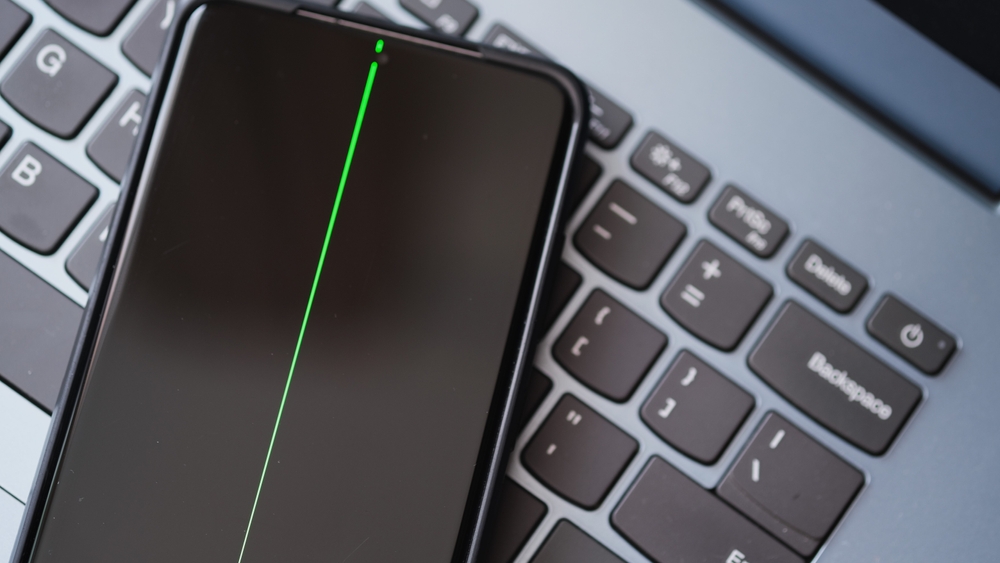
ソフトウェアが原因になることは稀ですが、ソフトウェア不具合で画面に線が入る時は「緑や白の縦線」が入ることが多い傾向にあります。
過去事例としては、Samsungのユーザーコミュニティに「Galaxy S22+をアップデート後、日を跨ぐごとに緑・白・ピンクの線が徐々に現れ、最終的に画面の左右と中央に合計5本の線が現れた」と報告されており、同様の症状を訴えるユーザーも多かった模様です。
このような症状が表れるのは、ソフトウェアの不具合によって液晶画面に正常な通電が行えないことが原因として考えられます。とはいえ、ソフトウェアの不具合が原因になることは稀なケースであり、ハードウェアの故障でも同様の症状が出ることがあるため、どちらにも疑いの余地があります。
有機ELディスプレイ特有の画面異常

iPhone X以降のモデル(SE除く)、またはXPERIAのXZ3以降など、昨今のスマホには「有機ELディスプレイ」が採用されています。
この有機ELディスプレイは、従来の液晶ディスプレイのモデルでは見られない
- 光のすじが入る
- 画面の焼き付き
といった症状が出ることもあります。
ここでは、有機ELディスプレイ特有の画面異常について見ていきましょう。
光のすじが入る

画面に光のすじが入り、文字などが読み取りづらくなる故障です。
緑・白の光がすじになって現れるケースが多く、衝撃や圧力が加わった時や水没時などに起こりやすい傾向にあります。
特徴は、画面ガラスに破損が見られないのに症状が表れる点。内部に衝撃が伝わった際に起こりやすい症状で、有機ELディスプレイのスマホに多い故障の一つとして挙げられます。
画面の焼き付き
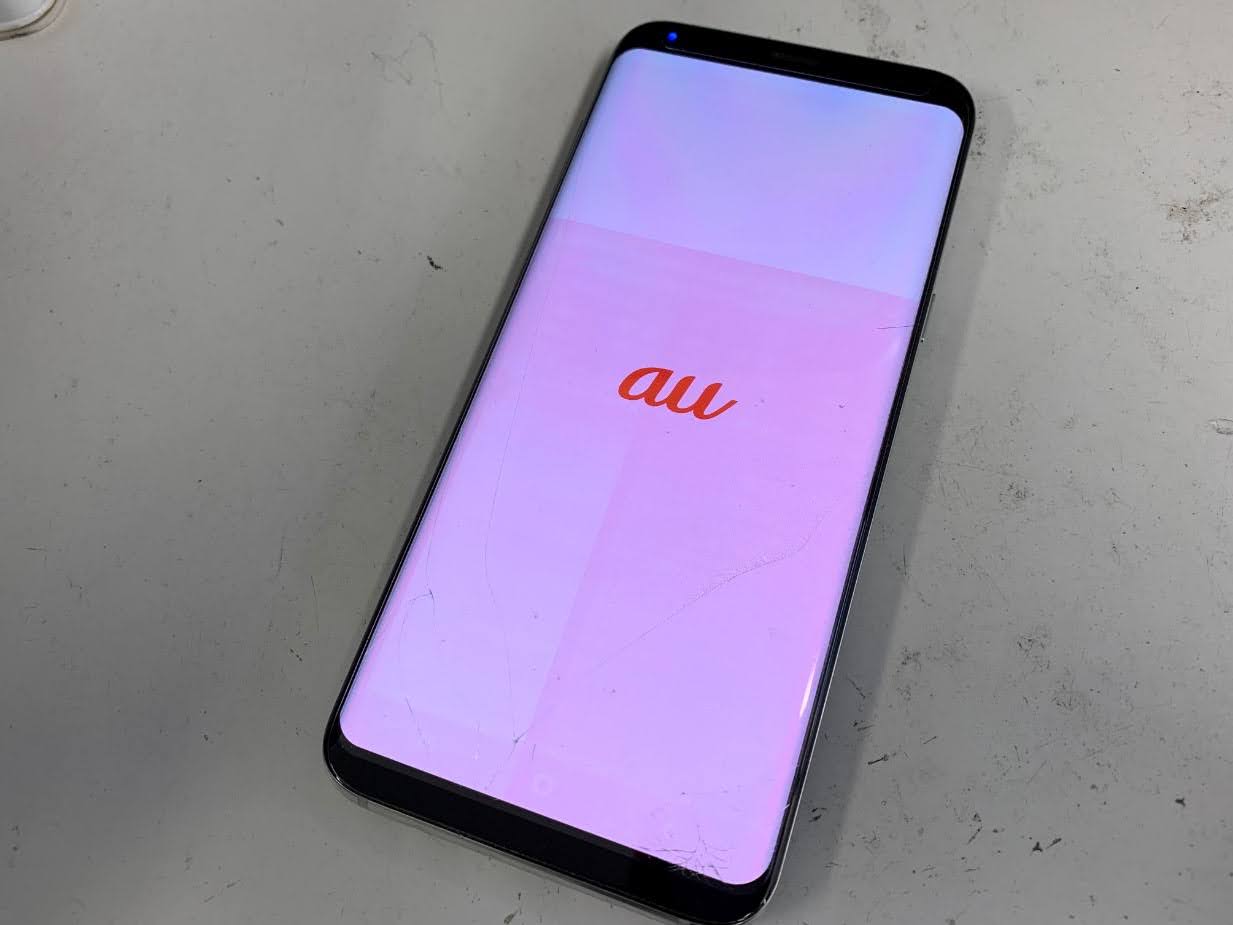
焼き付きも有機ELディスプレイに多く見られる症状です。
パソコンのモニター等にも現れる症状で、同じ画面を長時間表示し続けることで発生し、別の画面に切り替えても表示が部分的に残ったままになり、画面が焼き付いたような状態になります。
特に白色の表示が長時間続くような長時間のゲームやSNS、ステータスバーなどの表示を続けないように注意しましょう。
スマホの画面に線が現れた時の対処法

前述のとおり、「画面に線が入る」症状のほとんどは本体故障が原因です。ゆえに自力で回復を試みられるのはソフトウェア不具合に対する対処法に限定されますが、ここではその方法をステップ形式で紹介していきます。
- まずはバックアップを取る
- ソフトウェアのアップデートを行う
- 本体を再起動する
- 初期化・復元を試みる
- ガラスフィルムを外してみる
- スマホ修理店で画面修理を行う
紹介する対処法を試しても回復しない場合、または明らかにハードウェアが損傷している場合は、早めにスマホ修理店にて画面修理を依頼してください。
まずはバックアップを取る
| モデル | バックアップの手順 | 手順の詳細 |
| iPhone | 「設定」>「[ユーザー名]」>「iCloud」>「iCloudバックアップ」>「今すぐバックアップを作成」 | Apple公式サイト |
| Pixel | 「設定」>「Google」>「バックアップと復元」>「バックアップ」>「今すぐバックアップ」 | Google公式サイト |
| Galaxy | 「設定」>「アカウントとバックアップ」>「Samsung Cloud」>「データをバックアップ」>「今すぐバックアップ」 | Samsung公式サイト |
| Xperia | 「設定」>「バックアップとリセット」>「データをバックアップ」>「続行」 | Sony公式サイト |
| AQUOS | 「設定」>「バックアップと復元」>「データのバックアップ」 | SHARP公式サイト |
※モデルおよびOSバージョンによって手順が異なる場合があります
対処法を試す前に、必ずデータのバックアップを行いましょう。
少々手間はかかりますが、データ破損が発生した際に写真やアプリ情報などが失われる可能性があります。また最終的に修理に出す可能性も考えて、データ保全を行っておくことは大変重要です。
なお、各クラウドストレージの無料プランでは容量不足で、スマホ内の全データをバックアップできない場合があります。こういった場合はパソコンを使ってバックアップを取る、あるいはクラウドストレージの有料プランを購入してアップグレードを行ってください。
ソフトウェアのアップデートを行う
| モデル | ソフトウェアアップデートの手順 | 手順の詳細 |
| iPhone | 設定>一般>ソフトウェアアップデート>ダウンロードしてインストール | Apple公式サイト |
| Pixel | 設定>システム>システムアップデート>画面の案内に従う | Google公式サイト |
| Galaxy | 設定>ソフトウェア更新>ダウンロードおよびインストール>インストール | Samsung公式サイト |
| Xperia | 設定>システム>端末情報>ソフトウェアデート | Sony公式サイト |
| AQUOS | 設定>端末情報>ソフトウェア更新>ソフトウェア更新>「はい」を選択 | SHARP公式サイト |
※モデルおよびOSバージョンによって手順が異なる場合があります
ソフトウェアの不具合によって画面に線が出ている場合、ソフトウェアのアップデートで解消される場合があります。
長い間、スマホをアップデートしないままになっているのであれば、OSアップデートを行ってソフトウェアを最新の状態にしてみてください。特定のアプリでのみ線が表示される場合は、そのアプリのアップデートで改善することがあります。
ちなみに古い機種だと公式サポートが終了しており、最新のOSバージョンに対応していない場合もあります。
本体を再起動する
| モデル | 強制再起動の手順 | 手順詳細 |
| iPhone
※iPhone 8以降 |
・音量を上げるボタンを短く押す
・音量を下げるボタンを短く押す ・サイドボタンをAppleロゴが出るまで長押し |
Apple公式サイト |
| Pixel | 電源ボタンを約30秒長押し | Google公式サイト |
| Galaxy | 電源ボタン+音量ダウンを同時に7秒以上長押し | Samsung公式サイト |
| Xperia | 電源キー+音量アップを約9秒長押し
※3回振動後に離す |
Sony公式サイト |
| AQUOS | 音量アップ+電源ボタンを8秒以上長押し | SHARP公式サイト |
※画面操作が可能な場合は通常操作で電源のオンオフを行ってください
※モデルおよびOSバージョンによって手順が異なる場合があります
ソフトウェアの一時的な不具合によるものであれば、スマホの再起動で回復することがあります。
再起動とは要するに電源のオンオフ操作のことであり、各音声アシスト(Siri等)に「再起動」と指示を出すことでも可能です。画面操作ができないような状態であれば、物理ボタンだけで行える「強制再起動」によって本体の再起動が可能ですので、上記表を参考にしてみてください。
初期化・復元を試みる
| モデル | 初期化の手順 | 手順の詳細 |
| iPhone | 「設定」>「一般」>「転送またはiPhoneをリセット」>「すべてのコンテンツと設定を消去」 | Apple公式サイト |
| Pixel | 「設定」>「システム」>「リセットオプション」>「すべてのデータを消去(出荷時リセット)」 | Google公式サイト |
| Galaxy | 「設定」>「一般管理」>「リセット」>「デバイス全体の初期化」 | Samsung公式サイト |
| Xperia | 「設定」>「システム」>「リセットオプション」>「すべてのデータを消去(初期設定にリセット)」 | Sony公式サイト |
| AQUOS | 「設定」>「バックアップと復元」>「データの初期化」>「タブレット/スマホをリセット」>「すべて消去」 | SHARP公式サイト |
※初期化はバックアップを取ってから行ってください
※モデルおよびOSバージョンによって手順が異なる場合があります
過去にOSアップデートに失敗した等の記憶がある場合、破損データがスマホ内に残っている可能性があります。そういった場合、初期化でデータを完全削除することで症状が改善するケースがあります。
ただし、初期化は必ずバックアップがある状態で行ってください。バックアップ無しではただのデータ削除に留まり、初期化する前の状態に戻せなくなってしまいます。
初期化が終わったら、バックアップからデータを復元し、症状が現れるか確認してみてください。ここで症状が変わらない場合は、ハードウェアの故障の可能性が高いと言えます。
ガラスフィルムを外してみる
画面ガラスの破損に見えて、実は保護用に貼っていたガラスフィルムが破損していただけ、というケースが意外にあります。
注意しなければならないのは、ガラスフィルムだけでなく画面ガラスも破損していた場合。
ガラスフィルムを剥がすときに画面ガラスの破片を巻き込んでしまうため、自分で剥がす際には慎重に行う必要があります。
スマホ修理店で画面修理を行う
いずれの対処法でも症状が改善しない場合は、ハードウェアが故障している可能性があります。
物理的な故障となるため、新品の画面に交換することで症状の改善が期待できます。
その具体的な修理費用については次項で詳しく紹介していきます。
画面異常を起こしたスマホの修理料金
| モデル | Apple
(AppleCare+なし) |
Apple
(AppleCare+あり) |
スマホスピタル(修理業者) |
| iPhone 15 | 42,800円 | 3,700円 | 9,980円〜 |
| iPhone 14 | 7,980円〜 | ||
| iPhone 13 | 7,480円〜 | ||
| iPhone 12 | 5,480円〜 | ||
| iPhone XS | 4,480円〜 | ||
| iPhone 11 | 28,800円 | 3,980円〜 | |
| iPhone 8 | 21,800円 | 2,980円〜 | |
| iPhone SE (第2世代) | 19,400円 | 2,980円〜 |
※税込価格
※スマホスピタル 新宿店 (2025年5月時点:画面修理(軽度))
※Apple (2025年5月時点)
iPhoneの画面修理費用は、2,980円〜42,800円(税込)です。
AppleCare+に加入している場合、各モデル一律3,700円で修理が可能となっています。ただし、配送修理には5~10日間かかる点には注意しましょう
AppleCare+に未加入の方、即日で修理を済ませたい方は、スマホスピタルでの修理がおすすめです。
Android端末に関しては様々なメーカーがあるため、公式修理サービスの修理費用については各メーカーに問い合わせを行ってください。
なお、スマホスピタルではAndroid端末についても対応しており、修理料金についても基本的にメーカーよりも安く済ませることができます。
画面に線が入るような故障を避けるには?

繰り返しになりますが、故障が発生する要因の多くは「衝撃」「圧力」「水没」などによるもの。
ソフトウェア不具合を個人で防ぐことはできなくとも、ハードウェアの物理的破損は予防することができます。例えば、衝撃に強いスマホカバーを使う。耐衝撃性の高いガラスフィルムを付ける等。
また、ズボンの後ろポケットにスマホを入れる習慣のある方も要注意です。圧力に弱い有機ELディスプレイのスマホは、それが故障の原因に繋がります。
水濡れによる故障では直接濡れるケースだけでなく、汗をかいた手で触れることや加湿器が原因になる場合もあります。
いずれにせよ本体が故障した時点で自己解決はほぼ不可能であり、症状の根本的な解決には修理が必要であることを覚えておきましょう。
スマホの画面修理は『スマホスピタル』にお任せください!

スマホの画面修理は『スマホスピタル』にお任せください。
スマホスピタルは150万台以上の修理実績を持つ修理業者です。厳しい技術・品質をクリアしているため、安心して修理をお任せいただけます。
※修理実績はiPhone・スマホ・ゲーム機の数値
データは基本的にそのまま、修理に関しても最短即日で修理が可能です。ご予約不要で飛び込みのご来店でも無料相談・お見積りを承っております。どこに修理を依頼して良いのか分からない方は、お近くのスマホスピタルにぜひご相談ください。

2014年より、日本PCサービス株式会社にて、年間700件以上のパソコン・スマホ・タブレット修理およびお困りごと解決を行うフィールドエンジニアとして活躍した後、IT人材の育成や事業責任者として業界に従事。2021年11月、同社取締役に就任。
同年12月よりスマホ・iPhone修理のスマホスピタルを運営する株式会社スマホスピタル 取締役として、全国のスマホ修理事業を統括。
2023年5月、特定非営利活動法人 IT整備士協会の理事に就任。リテラシー格差、使い方やトラブル時の正しい対処法など、スマホの正しい知識の普及のためスマートフォン整備士検定の構築に携わるなど、スマホ・パソコンをはじめIT関連業界に10年以上従事。

CONTACT
お気軽にお問い合わせください
ご使用中のスマホの故障・水没・再起動の繰り返しなど、不具合に関するご質問やスタッフ募集、フランチャイズ加盟店募集、法人契約についてなどお気軽にお問合せください。確認次第、メールでご返信させていただきます。









